Cómo solucionar el error del navegador ERR_FILE_NOT_FOUND
Actualizado 2023 de enero: Deje de recibir mensajes de error y ralentice su sistema con nuestra herramienta de optimización. Consíguelo ahora en - > este enlace
- Descargue e instale la herramienta de reparación aquí.
- Deja que escanee tu computadora.
- La herramienta entonces repara tu computadora.
Normalmente, el error ERR_FILE_NOT_FOUND se produce en Chrome cuando los usuarios intentan abrir un sitio o una página web en particular.En la mayoría de los casos, el error es causado por las extensiones de Chrome.En este caso, si desactiva la extensión que hace que el navegador web genere el mensaje de error ERR_FILE_NOT_FOUND, el problema acabará por solucionarse.
El error también es causado por archivos de datos de Chrome corruptos o archivos de instalación de extensiones corruptos.A continuación se indican algunas prácticas recomendadas que pueden ayudarle a solucionar rápidamente este mensaje de error.
¿Qué causa el mensaje de error ERR_FILE_NOT_FOUND?
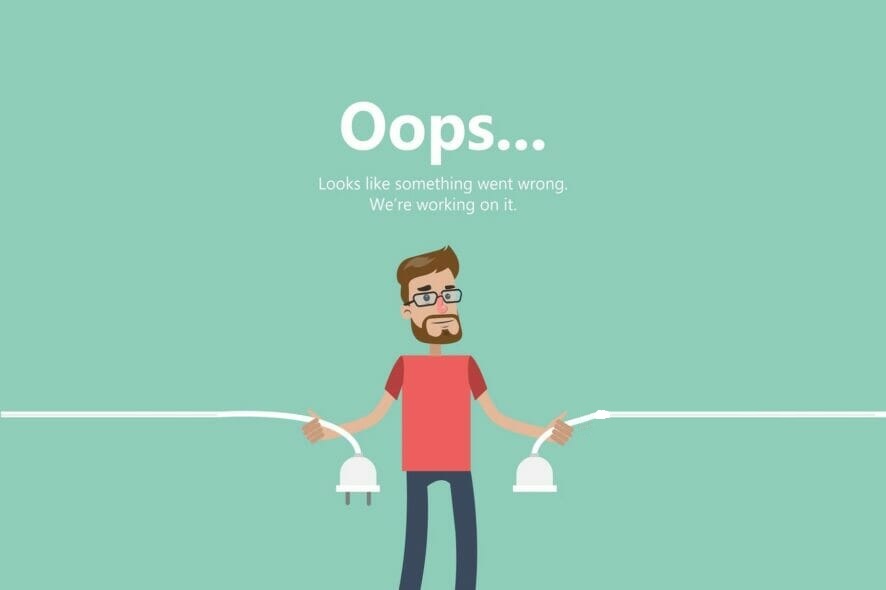
- Extensión de DefaultTab.
- Configuración del navegador modificada por un hacker
- Archivos de extensión de Google Chrome dañados
¿Cómo puedo solucionar el error ERR_FILE_NOT_FOUND?

Notas importantes:
Ahora puede prevenir los problemas del PC utilizando esta herramienta, como la protección contra la pérdida de archivos y el malware. Además, es una excelente manera de optimizar su ordenador para obtener el máximo rendimiento. El programa corrige los errores más comunes que pueden ocurrir en los sistemas Windows con facilidad - no hay necesidad de horas de solución de problemas cuando se tiene la solución perfecta a su alcance:
- Paso 1: Descargar la herramienta de reparación y optimización de PC (Windows 11, 10, 8, 7, XP, Vista - Microsoft Gold Certified).
- Paso 2: Haga clic en "Start Scan" para encontrar los problemas del registro de Windows que podrían estar causando problemas en el PC.
- Paso 3: Haga clic en "Reparar todo" para solucionar todos los problemas.
Desinstalar el programa llamado "DefaultTab"
- Pulse la tecla Windows + X y seleccione Panel de control.
- Ahora haga clic en Eliminar Programa y busque el programa Default Tab en la lista.
- Si no puede encontrar este programa, pase al siguiente método, pero si este programa está instalado en su ordenador, asegúrese de desinstalarlo.
- Haga clic con el botón derecho del ratón en la pestaña "Default" y seleccione "Uninstall".
- Reinicie su ordenador para guardar los cambios.
Desactivación de las extensiones de Chrome
- Haz clic en el icono de Google Chrome en la esquina superior derecha.
- Haga clic en Más herramientas.
- Seleccione Extensiones.
- Busca la pestaña por defecto y elimínala.
- Ahora desactive algunas de sus extensiones desmarcando las casillas correspondientes.
- Después de eso, reinicie su navegador Chrome y compruebe el error.
Reiniciar el navegador Google Chrome
- En el navegador Chrome, haz clic en el icono de Google Chrome.
- Vaya a la sección de Configuración.
- Busque la opción Avanzada y haga clic en ella para ampliarla.
- En la parte inferior de la página, encuentre la opción de restablecer la configuración.
- Haga clic en Restablecer la configuración a los valores originales.
- Haga clic en el botón Restablecer configuración para confirmar.
Preguntas frecuentes
¿Cómo arreglar ERR_FILE_NOT_FOUND?
- Eliminar la extensión de la pestaña por defecto.
- Encuentre y elimine otras extensiones que estén causando el problema.
- Recarga el navegador Chrome.
¿Cómo puedo reparar Google Chrome?
- Haga clic en el icono del menú junto a la barra de direcciones.
- Selecciona Configuración en el menú desplegable.
- En la página de Configuración, desplázate hasta el final de la página y haz clic en el enlace Avanzado.
- Desplácese hasta la parte inferior de la página Avanzada y haga clic en Reiniciar.
- En la ventana emergente, haga clic en el botón Reiniciar.
¿Qué es ERR_FILE_NOT_FOUND?
Google Chrome es uno de los navegadores más comunes hoy en día.Sin embargo, muchos usuarios se han encontrado con varios tipos de errores al intentar abrir una nueva pestaña en el navegador Chrome.Por ejemplo, ven el mensaje de error ERR_FILE_NOT_FOUND.
¿Cómo puedo restablecer Google Chrome?
- Abre el menú de Ajustes de tu dispositivo y, a continuación, pulsa en Aplicaciones.
- Busca la aplicación Chrome y pulsa sobre ella.
- Pulse sobre "Almacenamiento".
- Pulse sobre "Gestionar el almacenamiento".
- Pulse sobre "Borrar todos los datos".
- Confirme tocando "Ok".

